1、第一步,首先,打开Axure RP 8软件,找到Libraries中的Icons,将上下左陴查哉厥右图标拖到编辑窗口,分别位于四个方位,如下图所示:

2、第二步,接着,分别选中这四个图标,鼠标右键选择“Edit Text”,编辑对应的图标,分别彭榧逡钚修改Tooltip属性值,如下图所示:
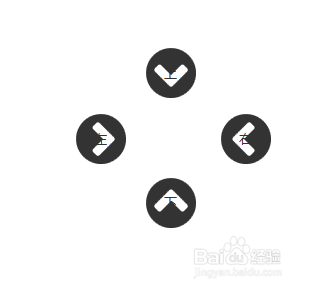
3、第三步,然后,选中“上”图标,选中“Tooltip”,设置提示语“上”,如下图所示:

4、第四步,全选四个图标,设置图标上的字体样式,字体的大小和颜色,如下图所示:
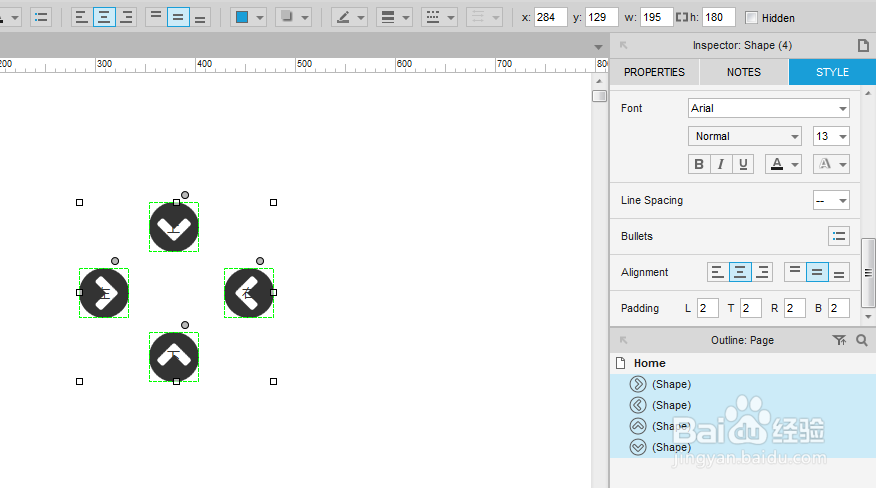
5、第五步,然后,还可以设置“Page Notes Fields”,点击绿色“+”进行添加,如下图所示:

6、第六步,最后,设置完毕后,按F5进行预览,可以看到图标展示的效果,如下图所示:
